Nach der Installation von etherpad-lite auf dem eigenen Server möchte ich hier zeigen wie man diesen mit https absichert und eine Portweiterleitung mit apache2 macht.
Dieser Artikel bezieht sich direkt auf die Installations-Anleitung des voraus gegangenen Artikels.
Als erstes erstellen wir uns ein SSL-Zertifikat, z.B. bei startssl oder einem anderen Anbieter, und speichern es auf dem Server. Im Netz gibt es auch haufenweise Anleitungen, wie ein selbst signiertes Zertifikat erstellt werden kann. Eventuell schreibe ich demnächst auch noch eine Anleitung dazu.
Nun öffnen wir mit einem Editor unserer Wahl eine neue Datei im Ordner /etc/apache2/sites-available. Ich nenne die Datei pad.conf
vim /etc/apache2/sites-available/pad.conf
mit [Einfg] starten wir die Bearbeitung
Nun fügen wir folgendes ein:
<VirtualHost *:80>
ServerName pad.blackit.de
Redirect permanent / https://pad.blackit.de/
</VirtualHost>
<VirtualHost *:443>
ServerAdmin admin@blackit.de
ServerName pad.blackit.de
ProxyPreserveHost On
ErrorLog /var/log/pad.blackit.de_error.log
TransferLog /var/log/pad.blackit.de_access.log
LogLevel info
SSLEngine On
SSLProxyCheckPeerCN on
SSLProxyCheckPeerExpire on
SSLCertificateFile /pfad/pad.crt
SSLCertificateKeyFile /pfadl/pad.key
SSLCertificateChainFile /pfad/intermediate.ca.pem
<Location />
Order allow,deny
Allow from all
ProxyPass http://pad.blackit.de:9001/
ProxyPassReverse http://pad.blackit.de:9001/
</Location>
</VirtualHost>
nun kopieren wir die Datei ins sites-enabled
cp /etc/apache2/sites-available/pad.conf /etc/apache2/sites-enabled/
und starten apache neu
service apache2 restart
nun können wir den Server unter https nutzen:
https://pad.blackit.de/
Weitere Artikel/Anleitung zur etherpad Einrichtung:
- etherpad-lite auf dem eigenen Server installieren
- etherpad-lite erste Konfiguration
- etherpad-lite Plugins
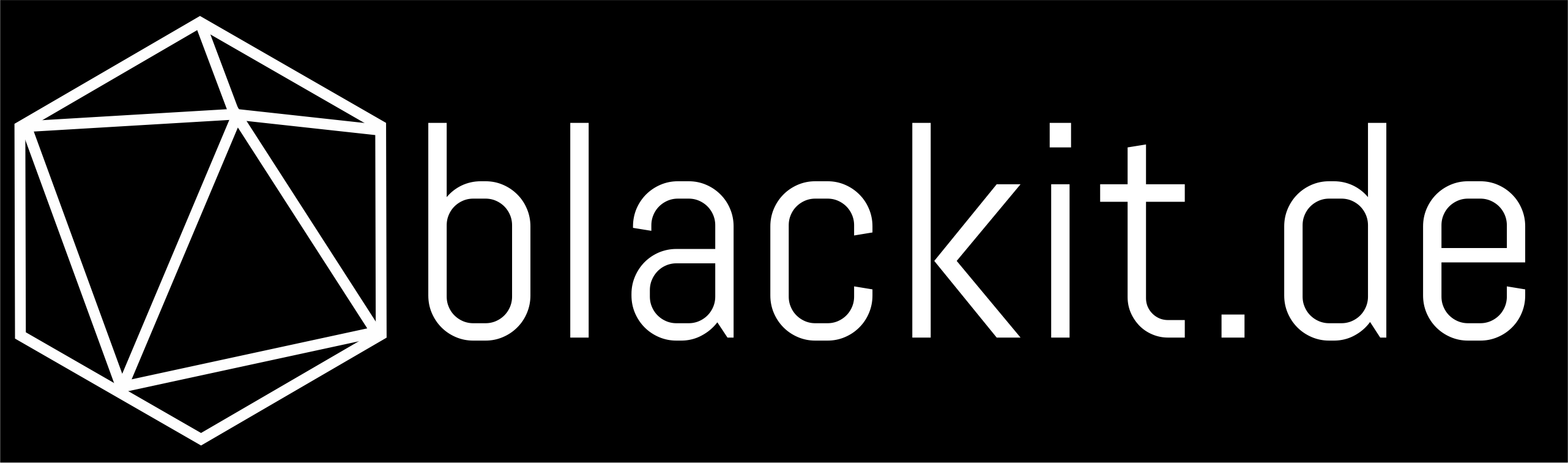
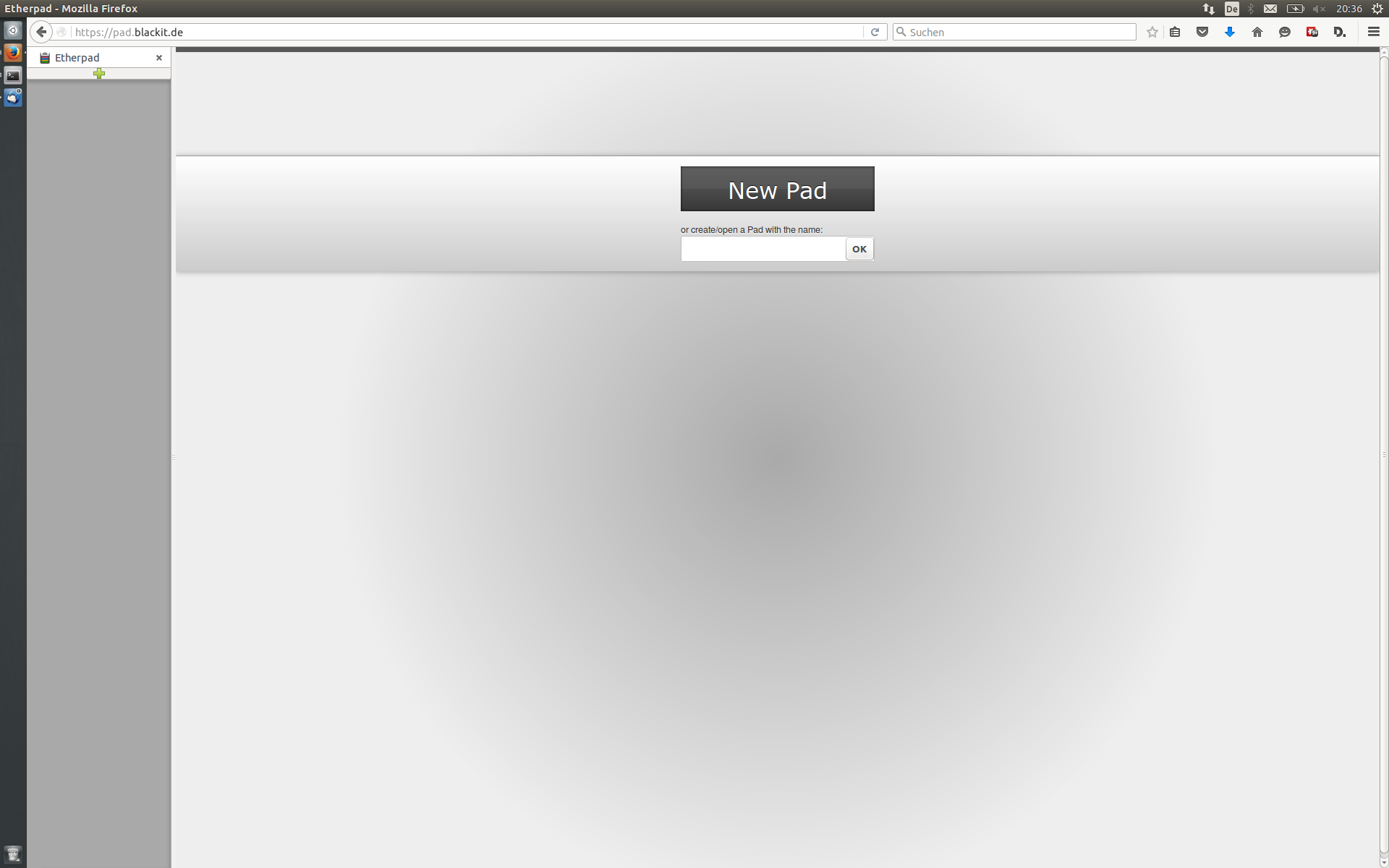
Neueste Kommentare